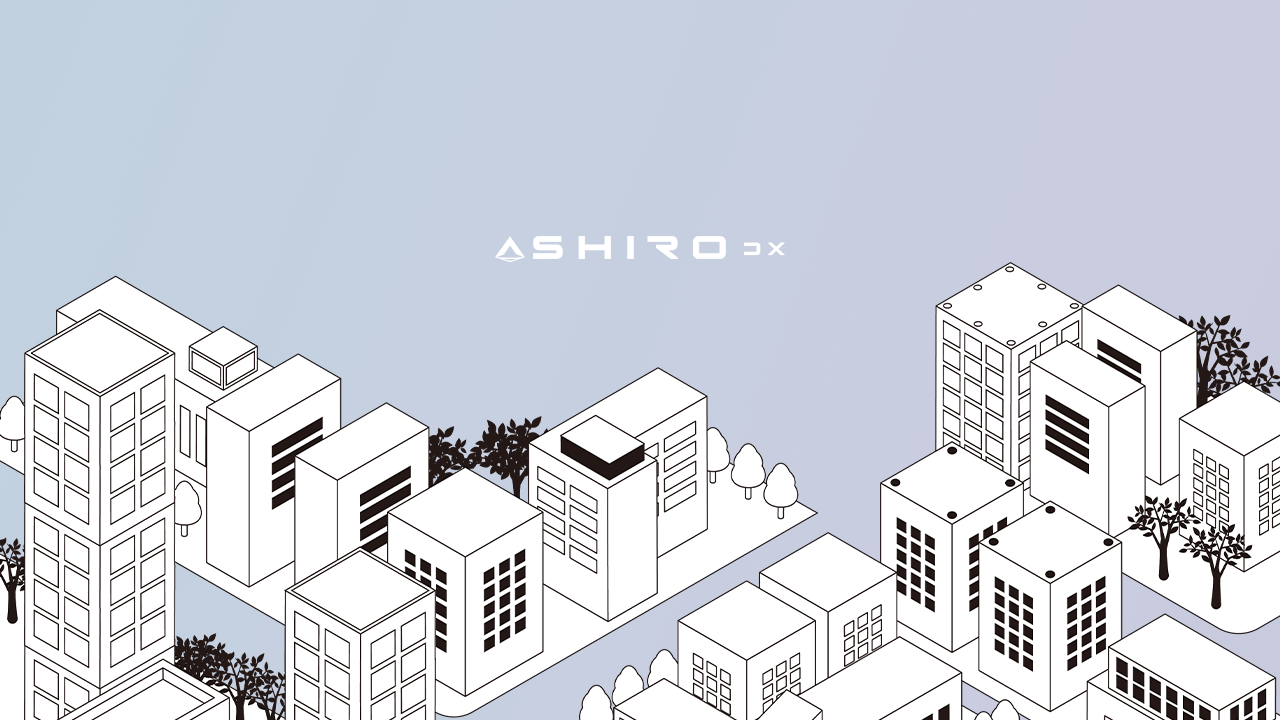ウェブサイト運営において、サーチコンソールは欠かせないツールの一つです。
しかし、運営者が変更になった場合、所有権も移行する必要があります。
そこで今回の記事では、サーチコンソール所有権の移行方法を、初心者でもわかりやすく解説します。
移行前に確認しておくべきこと
サーチコンソール所有権を移行する前に、以下の点を確認しておきましょう。
- 移行元のアカウントと移行先のアカウントがそれぞれGoogleアカウントであること
- 移行元のアカウントが、移行対象のウェブサイトの所有権を持っていること
- 移行先のアカウントが、移行対象のウェブサイトにアクセスできる権限を持っていること
移行手順
- 移行元のアカウントでサーチコンソールにログインします。
- 移行対象のウェブサイトを選択します。
- 「設定」>「ユーザーと権限」をクリックします。
- 「ユーザーを追加」をクリックし、移行先のメールアドレスを入力します。
- 「権限」を「オーナー」に設定し、「追加」をクリックします。
- 移行先のアカウントでサーチコンソールにログインし、「所有権の確認」をクリックします。
- 画面の指示に従って、所有権を確認します。
移行完了
上記のステップを完了すると、サーチコンソール所有権が移行されます。
移行後の注意点
- 移行後は、移行元のアカウントでサーチコンソールにログインできなくなります。
- 移行前に設定していたユーザーや権限は、移行後に引き継がれません。
- 移行後は、移行先のアカウントでサーチコンソールを利用する必要があります。
よくある質問
Q:所有権を移行しても、ウェブサイトのデータは失われますか?
A:いいえ、ウェブサイトのデータは失われません。
Q:移行にどのくらい時間がかかりますか?
A:通常、数分以内に完了します。
Q:移行に失敗した場合はどうすればよいですか?
A:サーチコンソールのヘルプページ (https://support.google.com/webmasters/?hl=en) を参照するか、Googleサポートに問い合わせてください。
サーチコンソール所有権の移行は、思ったより簡単です。
今回紹介した手順を参考に、スムーズに移行作業を進めてください。
読了ありがとうございました!
この記事に関することでお困りの方は
お気軽にご相談ください!
↓ ↓ ↓